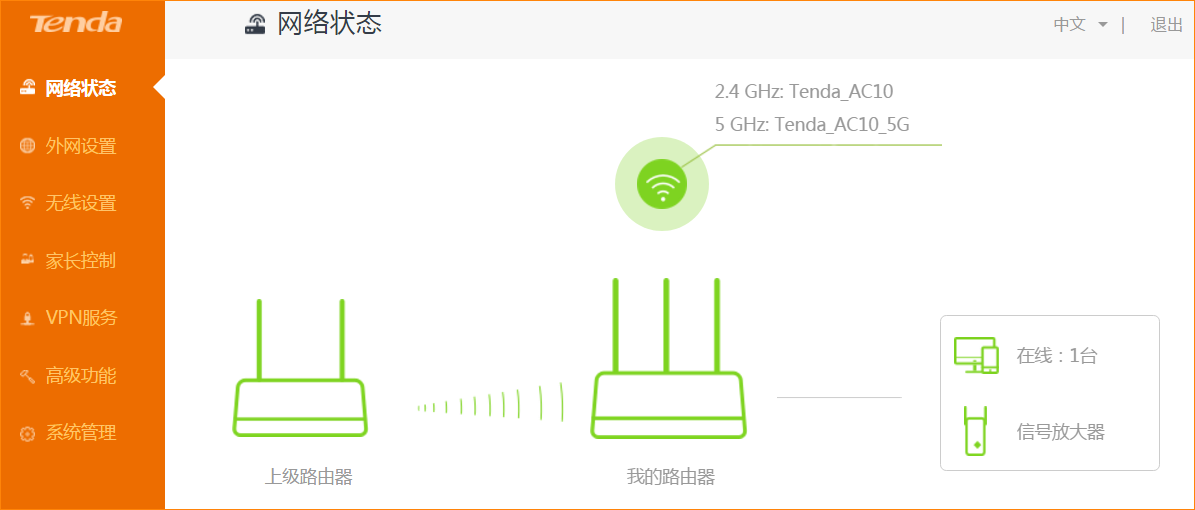无线中继适用于已有可用无线网络,但信号覆盖不够广导致无线体验较差的用户。
本文详细讲解无线中继两种模式如何设置,文档中设置步骤是路由器在出厂状态的设置步骤,设置无线中继时,路由器只需上电即可,设置可用手机或电脑设置均可。
AC10-如何设置无线中继?.files/image001.png)
1、路由器上电;
2、手机或电脑连接上路由器无线信号,或者电脑通过网线连接至路由器的LAN1、2、3任意口;

AC10-如何设置无线中继?.files/image003.png)
1、 打开浏览器,在地址栏输入“tendawifi.com”,进入路由器设置界面;
2、 进入路由器界面后,点击“开始体验”;
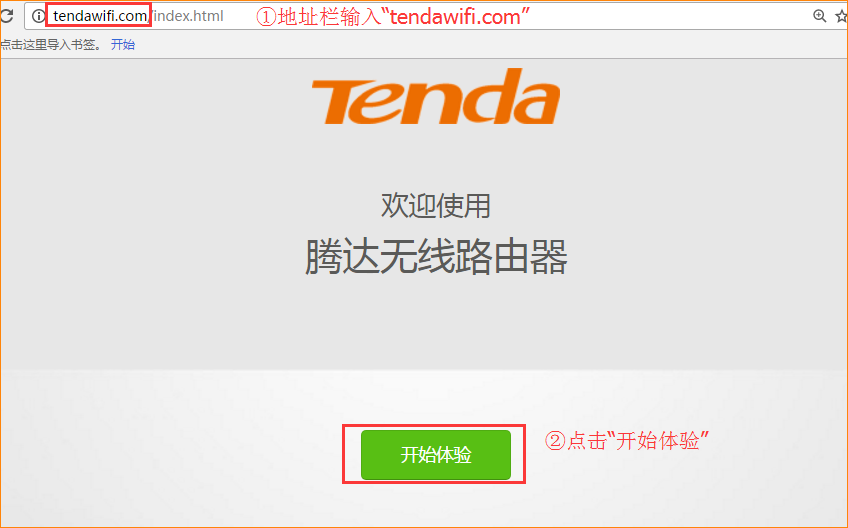
AC10-如何设置无线中继?.files/image005.png)
1、 点击开始体验后,系统会自动检测路由器联网方式,因无线中继模式下路由器WAN口不需要插入网线,路由器会检测到路由器WAN口未插入网线,此时点击“跳过此步”即可;
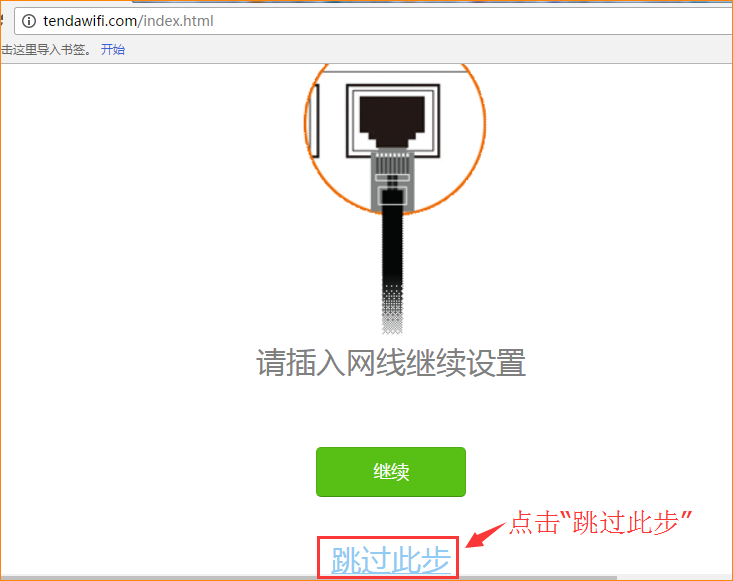
2、 设置AC10的无线信号名称、无线密码、登录密码,点击“下一步”;
(如果不想设置登录密码,勾选登录密码后的“无线密码”框即可)

3、 稍等10秒左右,即可配置完成。如果是通过无线连接到AC10设置,需要重新连接修改后的无线名称。
4、 刷新浏览器,或者在地址栏重新输入tendawifi.com,再次登录路由器页面,如果有设置登录密码,需输入登录密码登录;
5、 打开“无线设置”——“无线中继”;
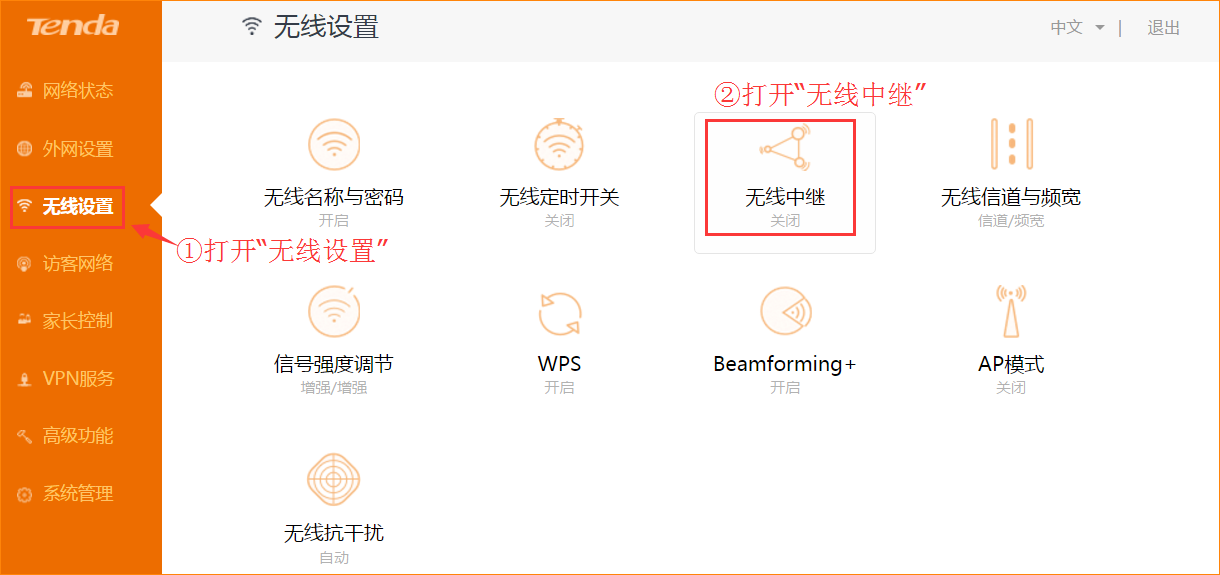
6、 开启无线中继,选择中继模式“WISP”或者“Client+AP”模式,然后点击上级无线信号名称后面的刷新图标,扫描到信号后,选择要中继的无线信号。
WISP和Client+AP模式的区别是:
共同点:都可以起到扩大wifi覆盖范围,提升上网体验;
不同点:
WISP:中继完成后,连接AC10的设备,IP地址是由AC10分配
Client+AP:中继完成后,连接AC10的设备的IP都是由上级路由器分配

如果上级无线信号是有无线密码的,需要输入上级路由器的无线密码,然后点击“保存”,路由器会自动重启,稍等1分钟左右重启完成;
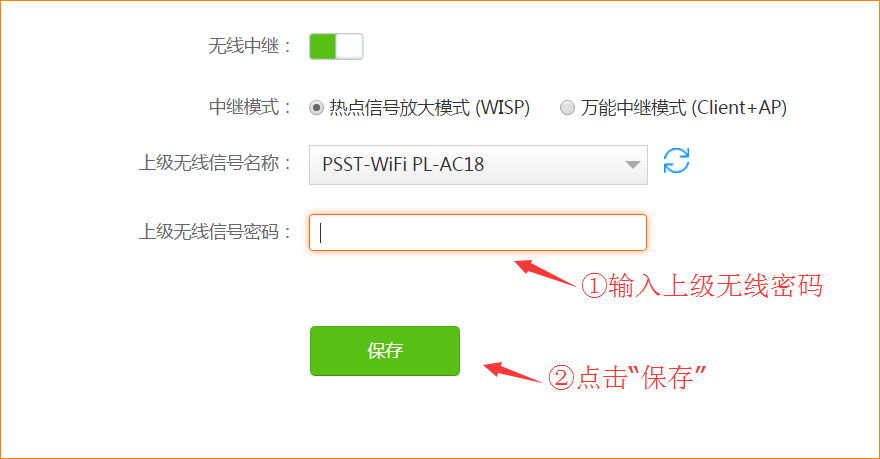
7、 重启完成后,浏览器中输入tendawifi.com,登录路由器管理界面,打开网络状态菜单,看到我的路由器和上级路由器之间是连通状态,代表中继成功! 如下图:
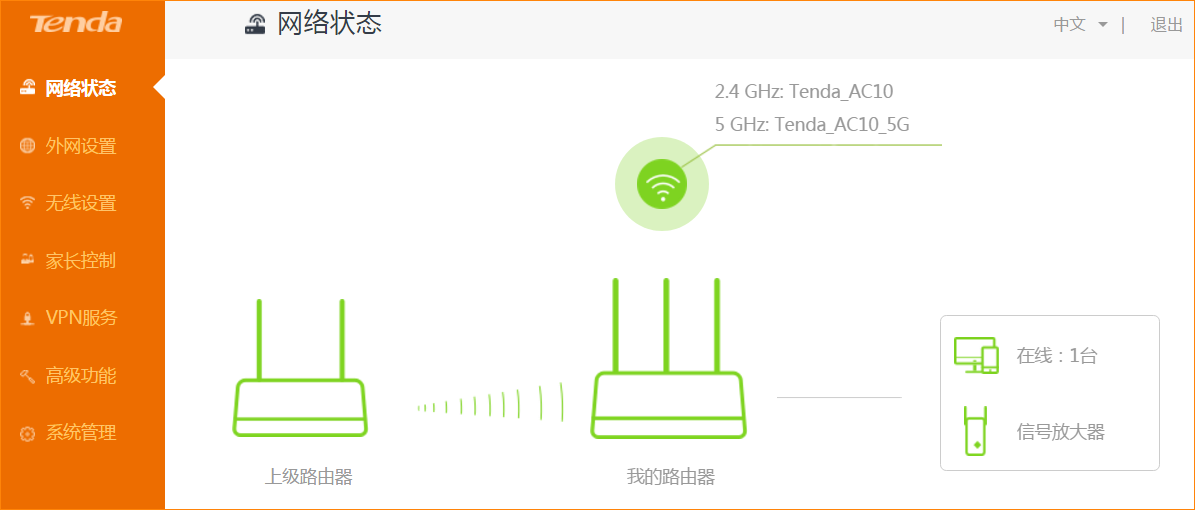
如果上级路由器无线信号是隐藏的,可以根据下面步骤进行操作:
1、 开启无线中继后,选择相应的中继模式,然后打开上级无线信号名称一栏,选择“手动输入网络名称”
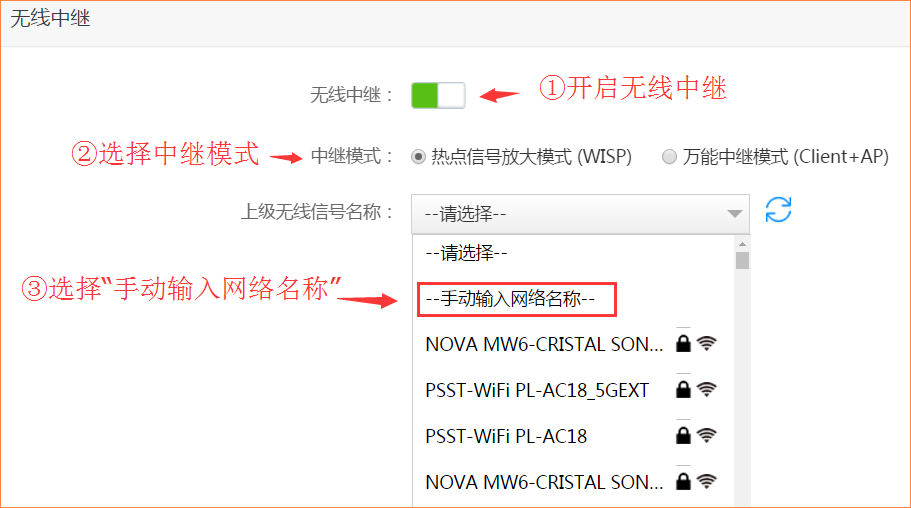
2、 下面几项必须输入和上级信号一模一样,否则会导致中继不成功。然后点击“保存”,保存后路由器会自动重启。
① 无线名称:如果上级无线名称包含大小写子母以及符号,请确保输入正确;
② 频段:上级信号属于2.4G还是5G信号,请选择正确;
③ 加密方式和加密规则:选择上级信号的加密方式,如果不清楚可以进入上级信号查看或者联系上级路由器厂家客服;
④ 上级无线信号密码:输入上级无线信号的密码,请务必输入正确;
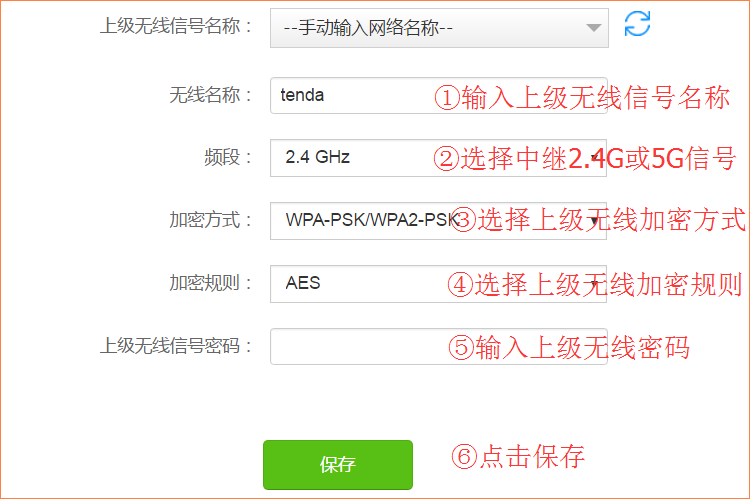
3、 重启完成后,浏览器中输入tendawifi.com,登录路由器管理界面,打开网络状态菜单,看到我的路由器和上级路由器之间是连通状态,代表中继成功! 如下图: